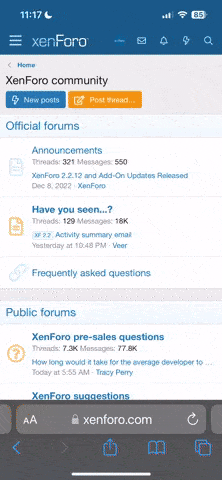- Регистрация
- 10.06.21
- Сообщения
- 2
- Реакции
- 2
- Баллы
- 1
Дисклеймер: Автор не несёт ответственности, за любые последствия наступившие после и/или вовремя прочтения статьи, благодаря этой статье. Автор нуб, ламер, краб они ничего не знает и все можно сделать гораздно лучше и вообще автор должен сдавать ЕГЭ, но почему-то сидит на форуме и страдает ерундой.
Задача:
Приветствую всех!
Иногда может так случиться, что к нам в гости заглянут очень вежливые люди с добрыми намерениями. Они будут в масках и костюмах с надписью ФСБ (или МВД, FBI и т.д выберите на своё усмотрение). Если они нанесли вам везит то поздравляю у них явно на вас что-то есть ну как минимум они знают, что вы занемаетесь чем-то незаконным. Чтобы "забить последний гвоздь в крышку вашего гроба" им нужно собрать доказательства с вашего ПК и тогда уже не отвертеться. Но разве мы этого хотим? Нет конечно! Думаю не стоит говорить, что для начала нужно полностью зашифровать диск с ОС, например программой veracrypt. Далее не плохо бы создать зашифрованный контейнер для хранения виртуальной машины. Таким образом мы устанавливаем ВМ прямо в зашифрованный контейнер, если он размонтирован то и доступа ко всем файлам виртуалки не будет даже при получении доступа к разблокированому экрану компьютера. Всю работу делать нужно с виртуалки, а на хосте (наша основная ОС) хранить только необходимый софт: VPN, программа виртуализации, veracrypt, eraser для безопасного удаления файлов (рекомендую все файлы удалять только им) и еще пару программ, которые должны быть устанавленны на хост по тем или иным причинам. Впрочем это и так всем давно известно. Но как быстро свернуть деятельность в случаи если в дверь ломятся неизвестные в масках? Не плохо бы написать скрипт, который делал бы это за нас. А еще не плохо бы, привязать его к флешки, пока она в USB порту ни чего не происхоит, как только флешку вытащили в ту же секунду выполняется скрипт с нужными нам действиями. Например:убиваются процессы виртуалки, размонтируются все контейнеры veracrypt, запускается нужный нам батник, выполняются заданные горячие клавиши, выполняется выключение ПК, а быть может даже и перезаписывается данные в начале криптоконтейнера veracrypt, чтобы уничтожить ключи шифрования и тогда даже если пароль известен контейнер никогда не расшифруют. Все это мы будем реализовывать на python под систему windows. Я знаю, что многие работают именно из под windows, поэтому не стоит писать, что это небезопасно и т.д можно более менее нормально настроить любую ОС. Язык python по идеи не предназначен для компиляции, однако мы все же это сделаем с помощью pyinstaller. А готовый exe файл поместим в папку startup, чтобы программа всегда грузилась при старте windows. Поехали!
ШАГ 1.
Скачиваем python с официального сайта: Download Python
Устанавливаем его как любую другую программу в windows единственное не забудьте в процессе установки нажать галочку: "add python to path"
Вот инстукция по установке с github на всякий случай: pettarin/python-on-windows
ШАГ 2.
В поиске windows найдите недавно установленную программу IDLE это текстовый редактор для написания кода на python
Далее нажмите, file -> New file. Копируем в появившееся окно редактора кода, наш код и настраеваем его под себя. Т.е прописываем нужные пути и т.д, сейчас расскажу как это сделать.
ШАГ 3.
Установка библиотеки PyAutoGUI, для эмулиции горячих клавиш. Если вы не будете эмулировать горячие клавиши, можно не устанавливать эту библиотеку, тогда из кода удалите строчку №3 и блок кода "# сэмулируем нажатие любых горячих клавиш".
Открываем cmd и пишем: pip install PyAutoGUI жмем enter, библиотека установится и теперь можно настроить скрипт.
ШАГ 4:
Настройка скрипта.
Screenshot
Блок 1:
time.sleep(1) в скобках указываем, каждые сколько секунд скрипт будет проверять существование файла на флэшке (рекомендую оставить как есть).
Блок 2:
check_file = os.path.exists('D:\check.txt') меняем путь на ваш (указываем путь до любого файла на вашей флешке, указываем в такм формате как в коде, со слэшем \).
Блок 3:
os.system('"shutdown /s /f /t 5"') сигнал выключить ПК через 5 секунд. Можно изменить цифру с 5 на другую например 10, в это время будут выполняться дальнейшие команды скрипта, а потом комп выключится по истечению указанных секунд. Можно переместить эту команду при желании в самый конец файла, перед инструкцией break, а в качестве секунд указать 0, тогда комп выключится мгновенно, сразу после выполнения всего скрипта.
Блок 4: указываем какие процессы мы хотим принудительно убить, можно добавлять любое количество процессов, в примере мы убиваем лишь 3 процесса нашей виртуалки. Узнать названия запущенных процессов можно командой tasklist в командной строке.
Блок 5:
Указываем пути до файлов, программ или скриптов, которые мы хотим запустить, это может быть любое количество, нужно лишь добавить по аналогии.
Блок 6:
Указываем любое количество комбинаций горячих клавиш. В примере выполнится лишь 1 комбинация: ctrl + shift + z. Делаем по аналогии как в примере.
Например в прогамме veracrypt вы можете настроить комбинацию горячих клавиш на очистку кэша + размонтирования контейнеров + выхода из программы и все это по нажатии горячих клавиш, остается только прописать эту комбинацию в наш скрипт.
После настройки скрипта сохраняем его в удобное место с любыи именем.
ШАГ 5.
Установка компилятора. Теперь нужно превратить скрипт в исполняемый файл, для этого установим pyinstaller.
В командной строке введем: pip install pyinstaller и enter.
Итак отлично! Теперь нужно скомпилировать.
ШАГ 6.
Компиляция.
Для удобства скрипт я назвал script.py вы должны поменять название скрипта во всех командах на ваше название, а все остальное неизменно.
1) Перейдем в папку где хранится наш скрипт:
cd путь_к_скрипту и enter. И так мы зашли через командную строку в папку где хранится скрипт.
2)
Выполним команду компиляции в один exe файл, программа будет работать без диалоговых окон, что удобно и беспалевно.
pyinstaller --onefile --noconsole script.py
Подождем не много и в папке скрипта, появится несколько файлов и папок. В папке dist будет файл script.exe (имя_вашего_скрипта.exe)
ШАГ 7.
Автозагрузка.
Очень удобно если наша "паническая кнопка" будет стартовать вместе с windows.
1) Жмем win + R
2) В появившеюся строку вводим: shell:startup
3) Теперь открылась папка автозагрузки, кидаем туда наш exe файл.
Итак, теперь у нас есть программа которая запускается вместе с windows и всегда наготове выполнить нужные нам действия, чтобы в случаи физического доступа к ПК никто не смог получить доступ к нашим данным, нужно лишь вытащить флешку при опасности. Друзья я постарался сильно не затягивать, если у кого-то возникнут вопросы я с удовольствием отвечу.
Если будет спрос, то я напишу функцию уничтожения криптоконтейнера раз и на всегда без возможности воссановления даже при знании правтльного пароля. А так же функию отправки сообщения в телеграм, другу что сработала тревожная кнопка.
[automerge]1624209266[/automerge]
Добавил в начало команду на блокировку экрана, чтобы скрипт мог спокойно и бепалева выполнятся и чтобы ему никто не помешал.
os.system('Rundll32.exe user32.dll,LockWorkStation')
В первом посте в коде так же внес правку
Задача:
Приветствую всех!
Иногда может так случиться, что к нам в гости заглянут очень вежливые люди с добрыми намерениями. Они будут в масках и костюмах с надписью ФСБ (или МВД, FBI и т.д выберите на своё усмотрение). Если они нанесли вам везит то поздравляю у них явно на вас что-то есть ну как минимум они знают, что вы занемаетесь чем-то незаконным. Чтобы "забить последний гвоздь в крышку вашего гроба" им нужно собрать доказательства с вашего ПК и тогда уже не отвертеться. Но разве мы этого хотим? Нет конечно! Думаю не стоит говорить, что для начала нужно полностью зашифровать диск с ОС, например программой veracrypt. Далее не плохо бы создать зашифрованный контейнер для хранения виртуальной машины. Таким образом мы устанавливаем ВМ прямо в зашифрованный контейнер, если он размонтирован то и доступа ко всем файлам виртуалки не будет даже при получении доступа к разблокированому экрану компьютера. Всю работу делать нужно с виртуалки, а на хосте (наша основная ОС) хранить только необходимый софт: VPN, программа виртуализации, veracrypt, eraser для безопасного удаления файлов (рекомендую все файлы удалять только им) и еще пару программ, которые должны быть устанавленны на хост по тем или иным причинам. Впрочем это и так всем давно известно. Но как быстро свернуть деятельность в случаи если в дверь ломятся неизвестные в масках? Не плохо бы написать скрипт, который делал бы это за нас. А еще не плохо бы, привязать его к флешки, пока она в USB порту ни чего не происхоит, как только флешку вытащили в ту же секунду выполняется скрипт с нужными нам действиями. Например:убиваются процессы виртуалки, размонтируются все контейнеры veracrypt, запускается нужный нам батник, выполняются заданные горячие клавиши, выполняется выключение ПК, а быть может даже и перезаписывается данные в начале криптоконтейнера veracrypt, чтобы уничтожить ключи шифрования и тогда даже если пароль известен контейнер никогда не расшифруют. Все это мы будем реализовывать на python под систему windows. Я знаю, что многие работают именно из под windows, поэтому не стоит писать, что это небезопасно и т.д можно более менее нормально настроить любую ОС. Язык python по идеи не предназначен для компиляции, однако мы все же это сделаем с помощью pyinstaller. А готовый exe файл поместим в папку startup, чтобы программа всегда грузилась при старте windows. Поехали!
ШАГ 1.
Скачиваем python с официального сайта: Download Python
Устанавливаем его как любую другую программу в windows единственное не забудьте в процессе установки нажать галочку: "add python to path"
Вот инстукция по установке с github на всякий случай: pettarin/python-on-windows
ШАГ 2.
В поиске windows найдите недавно установленную программу IDLE это текстовый редактор для написания кода на python
Далее нажмите, file -> New file. Копируем в появившееся окно редактора кода, наш код и настраеваем его под себя. Т.е прописываем нужные пути и т.д, сейчас расскажу как это сделать.
Python:
import os
import time
from pyautogui import hotkey
# запускаем бесконечный цикл проверки существования файла
while True:
time.sleep(1) # скрипт проверяет файл каждую секунду
# прописывем путь до файла на вашей флешке
check_file = os.path.exists('D:\check.txt')
# если файла не существует выполним нужный нам код, иначе ничего не произойдет
if not check_file:
# блокируем экран, чтобы никто не увидел что происходит и не смог помешать работе скрипта
os.system('Rundll32.exe user32.dll,LockWorkStation')
# посылаем сигнал выключить ПК через 5 секунд
os.system('"shutdown /s /f /t 5"')
# завершаем нужные нам процессы
os.system('"TASKKILL /F /IM vmware.exe"')
os.system('"TASKKILL /F /IM vmware-unity-helper.exe"')
os.system('"TASKKILL /F /IM vmware-tray.exe"')
# запустим нужный нам bat файл или любой другой
os.system('C:/Users/user_name/Desktop/test.bat')
# сэмулируем нажатие любых горячих клавиш
hotkey('ctrl', 'shift', 'z')
# все команды выполнены, теперь break выйдет с бесконечного цикла
# и программа завершит работу
breakШАГ 3.
Установка библиотеки PyAutoGUI, для эмулиции горячих клавиш. Если вы не будете эмулировать горячие клавиши, можно не устанавливать эту библиотеку, тогда из кода удалите строчку №3 и блок кода "# сэмулируем нажатие любых горячих клавиш".
Открываем cmd и пишем: pip install PyAutoGUI жмем enter, библиотека установится и теперь можно настроить скрипт.
ШАГ 4:
Настройка скрипта.
Screenshot
Блок 1:
time.sleep(1) в скобках указываем, каждые сколько секунд скрипт будет проверять существование файла на флэшке (рекомендую оставить как есть).
Блок 2:
check_file = os.path.exists('D:\check.txt') меняем путь на ваш (указываем путь до любого файла на вашей флешке, указываем в такм формате как в коде, со слэшем \).
Блок 3:
os.system('"shutdown /s /f /t 5"') сигнал выключить ПК через 5 секунд. Можно изменить цифру с 5 на другую например 10, в это время будут выполняться дальнейшие команды скрипта, а потом комп выключится по истечению указанных секунд. Можно переместить эту команду при желании в самый конец файла, перед инструкцией break, а в качестве секунд указать 0, тогда комп выключится мгновенно, сразу после выполнения всего скрипта.
Блок 4: указываем какие процессы мы хотим принудительно убить, можно добавлять любое количество процессов, в примере мы убиваем лишь 3 процесса нашей виртуалки. Узнать названия запущенных процессов можно командой tasklist в командной строке.
Блок 5:
Указываем пути до файлов, программ или скриптов, которые мы хотим запустить, это может быть любое количество, нужно лишь добавить по аналогии.
Блок 6:
Указываем любое количество комбинаций горячих клавиш. В примере выполнится лишь 1 комбинация: ctrl + shift + z. Делаем по аналогии как в примере.
Например в прогамме veracrypt вы можете настроить комбинацию горячих клавиш на очистку кэша + размонтирования контейнеров + выхода из программы и все это по нажатии горячих клавиш, остается только прописать эту комбинацию в наш скрипт.
После настройки скрипта сохраняем его в удобное место с любыи именем.
ШАГ 5.
Установка компилятора. Теперь нужно превратить скрипт в исполняемый файл, для этого установим pyinstaller.
В командной строке введем: pip install pyinstaller и enter.
Итак отлично! Теперь нужно скомпилировать.
ШАГ 6.
Компиляция.
Для удобства скрипт я назвал script.py вы должны поменять название скрипта во всех командах на ваше название, а все остальное неизменно.
1) Перейдем в папку где хранится наш скрипт:
cd путь_к_скрипту и enter. И так мы зашли через командную строку в папку где хранится скрипт.
2)
Выполним команду компиляции в один exe файл, программа будет работать без диалоговых окон, что удобно и беспалевно.
pyinstaller --onefile --noconsole script.py
Подождем не много и в папке скрипта, появится несколько файлов и папок. В папке dist будет файл script.exe (имя_вашего_скрипта.exe)
ШАГ 7.
Автозагрузка.
Очень удобно если наша "паническая кнопка" будет стартовать вместе с windows.
1) Жмем win + R
2) В появившеюся строку вводим: shell:startup
3) Теперь открылась папка автозагрузки, кидаем туда наш exe файл.
Итак, теперь у нас есть программа которая запускается вместе с windows и всегда наготове выполнить нужные нам действия, чтобы в случаи физического доступа к ПК никто не смог получить доступ к нашим данным, нужно лишь вытащить флешку при опасности. Друзья я постарался сильно не затягивать, если у кого-то возникнут вопросы я с удовольствием отвечу.
Если будет спрос, то я напишу функцию уничтожения криптоконтейнера раз и на всегда без возможности воссановления даже при знании правтльного пароля. А так же функию отправки сообщения в телеграм, другу что сработала тревожная кнопка.
[automerge]1624209266[/automerge]
Добавил в начало команду на блокировку экрана, чтобы скрипт мог спокойно и бепалева выполнятся и чтобы ему никто не помешал.
os.system('Rundll32.exe user32.dll,LockWorkStation')
В первом посте в коде так же внес правку
Последнее редактирование: